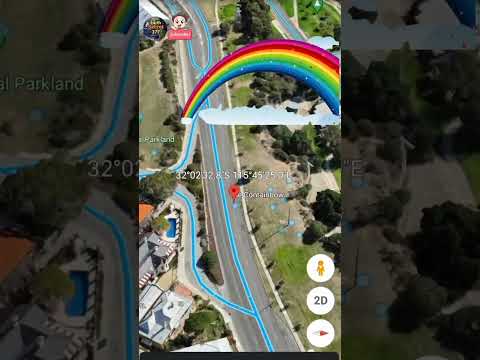Bu wikiHow, Microsoft Exchange hesabınızı iPhone -un Mail tətbiqinə necə əlavə etməyi öyrədir.
Addımlar
2 -dən 1 -ci hissə: iPhone -un Mail Tətbiqinə Exchange əlavə etmək

Addım 1. iPhone -un Ayarlarını açın
Gears üzərində olan boz bir tətbiqdir. Çox güman ki, bu proqramı Əsas Ekranda tapa bilərsiniz.

Addım 2. Aşağı diyirləyin və Poçt vurun
Bu seçim səhifənin təxminən dörddə bir hissəsidir.

Addım 3. Hesablar vurun
"Poçt" səhifəsinin yuxarısındadır.

Addım 4. Hesab əlavə et vurun
Bu seçimi iPhone -un Mail tətbiqi ilə sinxronizasiya edilən hesabların siyahısının altında görəcəksiniz.

Addım 5. Mübadilə vurun
Səhifənin yuxarısına yaxındır. Bu seçimə toxunduğunuzda doldurmanız üçün "Mübadilə" formu açılacaqdır.

Addım 6. Exchange hesab məlumatlarınızı daxil edin
Bunlara aşağıdakı məlumatlar daxil olacaq:
- E -poçt - Exchange e -poçt ünvanınız.
- Şifrə - Exchange e -poçt parolunuz.
- Təsvir - Hesabın məqsədinin isteğe bağlı xülasəsi.

Addım 7. İrəli vurun
Ekranın sağ üst küncündədir.

Addım 8. Exchange server məlumatlarınızı daxil edin
Bu məlumatlara girişiniz yoxdursa, detallar üçün sistem idarəçinizlə əlaqə saxlamalısınız:
- Domen - Şirkətiniz tərəfindən Exchange serverinə verilən ad.
- İstifadəçi adı - Şirkətiniz tərəfindən sizə təyin edilmiş istifadəçi adı.
- Şifrə - Exchange hesabınızın şifrəsi.

Addım 9. Sonrakı vurun

Addım 10. Exchange komponentlərini aktivləşdirin və ya deaktiv edin
Bunu etmək üçün hər bir seçim düyməsini sağa sürüşdürərək (seçim yaşıllaşacaq) və ya söndürmək üçün sola sürüşdürərək (seçim ağa çevriləcəkdir). Aşağıdakı variantları sinxronizasiya edə bilərsiniz:
- Poçt
- Əlaqələr
- Təqvimlər
- Xatırlatmalar
- Qeydlər
2 -ci hissə 2: iPhone -da Exchange -ə daxil olmaq

Addım 1. Poçtu açın
Ön tərəfində ağ zərf olan mavi bir tətbiqdir.

Addım 2. "Mübadilə" bölməsinə gedin
"Poçt qutuları" səhifəsindəki yeri, sinxronizasiya etdiyiniz digər e -poçt hesablarından asılı olaraq dəyişə bilər.
Poçt bir poçt qutusuna (məsələn, Gmail və ya iCloud) açılırsa, əvvəlcə ekranın sol üst küncündəki "Geri" düyməsinə vurun

Addım 3. Gələnlər qutusuna vurun
Bu birbaşa "Mübadilə" başlığının altındadır. Bunu etməklə, sinxronizasiya etdiyiniz hər şeyin siyahıya alınacağı Exchange gələnlər qutunuza aparacaqsınız.